Yleensä, tulosta_r () ja var_dump () funktioita käytetään muuttujien ulostulon tarkistamiseen. Xdebug-laajennusta käytetään PHP: ssä edistyneempään virheenkorjaukseen. Tätä laajennusta ei ole asennettu oletuksena PHP: hen. Sinun on asennettava se ja määritettävä tarvittavat kokoonpanot sen ominaisuuksien käyttämiseksi. Kuinka Xdebug-laajennus voidaan asentaa ja konfiguroida PHP: ssä ja integroida Ubuntu Visual Studio Code -editorin kanssa, näkyy tässä opetusohjelmassa.
Asenna Xdebug for PHP
Suorita seuraava komento terminaalista asentaaksesi Xdebug-laajennuksen asennetulle PHP-versiolle 7+.
$ sudo apt asenna php-xdebugSaat seuraavan tuloksen, jos laajennus on asennettu oikein järjestelmään.
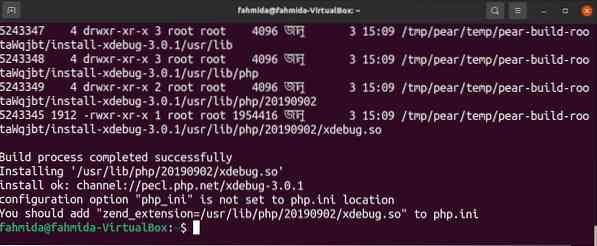
Määritä Xdebug-laajennus
Luo nimetty määritystiedosto suorittamalla seuraava komento xdebug.ini. Sinun on asetettava mods-käytettävissä olevan kansion polku oikein asennetun PHP-version perusteella. Komennossa käytetyn polun mukaan PHP-versio 7.4 on asennettu nykyiseen järjestelmään.
$ sudo nano / etc / php / 7.4 / mods-available / xdebug.iniLisää seuraavat rivit tiedostoon määrittääksesi tarvittavat määritykset Xdebug-laajennuksen ottamiseksi käyttöön PHP: lle.
xdebug.remote_autostart = 1xdebug.remote_enable = 1
xdebug.remote_handler = dbgp
xdebug.kauko-isäntä = 127.0.0.1
xdebug.remote_log = / tmp / xdebug_remote.Hirsi
xdebug.remote_mode = req
xdebug.remote_port = 9005 #tätä voidaan muokata
Käynnistä verkkopalvelin uudelleen
Käynnistä Apache-palvelin suorittamalla seuraava komento pääkäyttöoikeuksilla.
$ sudo service apache2 käynnistetään uudelleenXdebug-asennuksen tarkistaminen
Suorita seuraava komento tarkistaaksesi, onko Xdebug asennettu oikein vai ei. Jos laajennus on asennettu oikein, seuraava komento näyttää asennetun Xdebug-version ja PHP-version tiedot.
$ php -vSeuraava tulos näyttää, että Xdebug-versio 2.9.6 on asennettu.
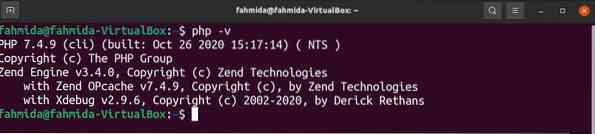
Määritä Xdebug VSCodessa
Jos Visual Studio -koodieditori avataan ennen Xdebug-laajennuksen asentamista, avaa se sitten uudelleen. Avaa Laajennukset -ikkunaa napsauttamalla Näytä tai painamalla Ctrl + Vaihto + x. Tyyppi "PHP-virheenkorjaus" hakukentässä Laajennukset ikkuna. Saat seuraavat tiedot, jos Xdebug-laajennus on integroitu oikein tähän editoriin.

Avaa Xdebugin määritystiedosto napsauttamalla 'Lisää kokoonpano ...' valikosta Juosta ja aseta tarvittava kokoonpano xdebug.ini tiedosto.
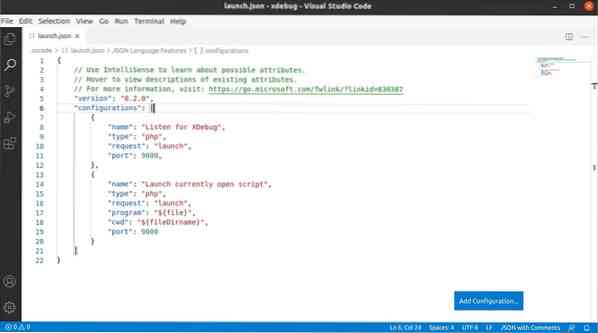
PHP-komentosarjan virheenkorjaus Xdebugin avulla
Luo PHP-tiedosto seuraavalla komentosarjalla, jotta näet Xdebug-virheenkorjaimen käyttötavan.
// Määritä sivustotyyppi$ sitetype = "Hakukone";
// Määritä sivustotyypit
$ site1 = 'yahoo.com ';
$ site2 = 'hi5.com ';
$ site3 = 'aliexpress.com ';
// Tarkista $ sitetype -muuttujan arvo
kytkin ($ sitetype)
// Määritä taulukko taulukon osuman ja hakusivuston perusteella
tapaus 'Hakukone':
$ array = Array ('google.com ',' kysy.kampaus.com ');
if (in_array ($ site1, $ array))
echo "$ site1 on hakukoneen sivusto.";
muu
echo "$ site1 ei ole luettelossa.";
tauko;
tapaus 'Sosiaalinen verkosto':
$ array = Array ('facebook.com ',' twitter.com ',' snapchat.com ');
if (in_array ($ site2, $ array))
echo "$ site2 on sosiaalisen verkostoitumisen sivusto.";
muu
echo "$ site2 ei ole luettelossa.";
tauko;
tapaus 'Verkkokauppa':
$ array = Array ('aliexpress.com ',' ebay.com ',' daraz.com ');
if (in_array ($ site1, $ array))
echo "$ site3 on verkkokauppasivusto.";
muu
echo "$ site3 ei ole luettelossa.";
tauko;
oletus:
kaiku "Tuntematon sivusto.";
?>
Valitse rivi komentosarjassa ja paina F9 tai napsauta Vaihda katkaisupiste alkaen Juosta valikko asettaa katkaisupisteen komentosarjassa; useita katkaisupisteitä voidaan asettaa. Klikkaa Juosta -painiketta editorin vasemmalta puolelta nähdäksesi virheenkorjaustietojen yksityiskohdat. Seuraavassa lähdössä kaksi katkaisupistettä asetetaan riviin 5 ja linja 13.

Paina nyt F5 tai napsauta Aloita virheenkorjaus alkaen Juosta -valikossa voit aloittaa virheenkorjauksen Xdebugin avulla. Näkyviin tulee työkalurivi, kuten seuraava kuva virheenkorjausta varten, ja komentosarja lopettaa suorituksensa ensimmäisessä rivinvaihtopisteessä 5. Vasemmassa ikkunassa mitkä muuttujat alustetaan eikä alusteta sen jälkeen, kun komentosarja on suoritettu rivillä 5.

Työkalurivin ensimmäistä kuvaketta käytetään jatkamaan komentosarjaa ja siirtymään seuraavaan katkaisupisteeseen (F5 voidaan käyttää tähän tarkoitukseen). Jos F5 painetaan, virheenkorjauksen aloittamisen jälkeen se siirtyy seuraavaan riviin 13. Tällä rivillä jotkut muuttujat alustetaan.
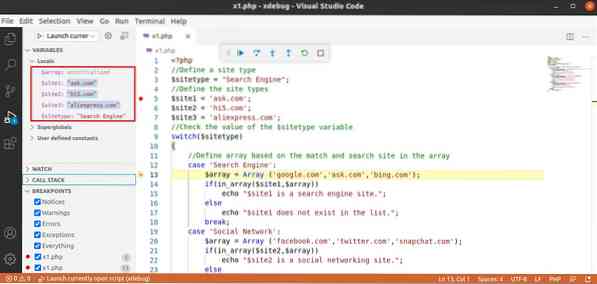
Toista kuvaketta käytetään siirtymään komentosarjan yli ja siirtymään komentosarjan mukaiselle riville (F10 voidaan käyttää tähän tarkoitukseen).
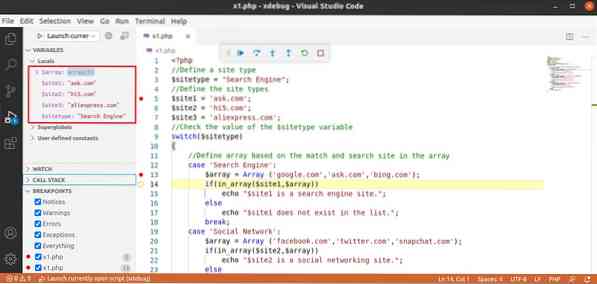
Kolmatta kuvaketta käytetään astumaan katkaisupisteelle (F11 voidaan käyttää tähän tarkoitukseen).
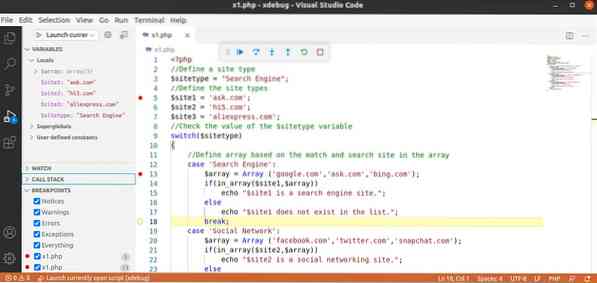
Neljää kuvaketta käytetään poistumaan kaikista katkaisupisteistä (Vaihto + F11 voidaan käyttää tähän tarkoitukseen). Viidennellä kuvakkeella käynnistetään virheenkorjaus uudelleen (Ctrl + Vaihto + F5 voidaan käyttää tähän tarkoitukseen). Kuudetta kuvaketta käytetään virheenkorjauksen lopettamiseen (Vaihto + F5 voidaan käyttää tähän tarkoitukseen).
Johtopäätös
Xdebug on hyödyllinen PHP-laajennus, jota käytetään komentosarjan virheenkorjaukseen perusteellisesti. Sen avulla kooderi löytää helposti syyn komentosarjan monimutkaisille virheille. Tämän laajennuksen käyttötapa on erilainen eri toimittajille. Kuinka tämä PHP-laajennus voidaan asentaa ja konfiguroida Visual Studio -editorille Ubuntussa, on selitetty täällä. Tämän laajennuksen käyttö virheenkorjauksessa näytetään myös yksinkertaisen PHP-komentosarjan avulla. Tämä opetusohjelma auttaa lukijoita, jotka haluavat oppia PHP-komentosarjojen virheenkorjauksen edistyneen tason Xdebug-laajennuksen ja VSCode-editorin avulla.
 Phenquestions
Phenquestions


